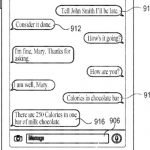AirPodsは通常、ヘッドフォンの設定やAppleデバイス間での自動ペアリングと切り替えなど、非常にシームレスな体験を提供します。しかし、他のデバイスと同様に、AirPodsも問題を抱えることがあります。
そこで今回は、AirPodsが動かないときの対処法を5つご紹介します。また、Appleの無料AirPods Proの交換が適用されるかどうかを確認する方法についても触れます。
AirPodsが動かない?
1. AirPodsケースとAirPodsのバッテリーをダブルチェック
AirPodsをケースに入れて、iPhoneの近くでケースの蓋を開けてバッテリー状態を確認します。ケース内で充電されない場合は、AirPodsの接触部分がケースの底に触れる部分にゴミや汚れがないか確認してみてください。
2. iPhoneのBluetoothがオフになっていないかダブルチェック
iPhoneの設定アプリを開き、Bluetoothを選択し、トグルが緑色になっていることを確認します。
3. スピーカーとマイクのグリルをクリーニング
綿棒や専用のクリーニングクロスを使ってAirPodsとAirPods Proのスピーカーとマイクのグリルを掃除します。
4. AirPodsが接続しない、または音声に問題がある場合はリセット
接続されているiPhoneやiPadの「設定」画面から、接続しているAirPodsとAirPods Proの項目を選択し、詳細画面下部にある「AirPods、AirPods Proの解除」をタップし、接続をリセットします。
5. AirPods Proのユーザー向け
もし、パチパチという音やノイズキャンセルに問題がある場合は、Appleの交換プログラムを確認してみてください。
AirPodsが動かない: バッテリーと充電をチェック
AirPodsを充電ケースに入れ、iPhoneの近くでケースの蓋を開けます。ケースとAirPodsの両方のバッテリーが表示されるはずです。
Appleは、AirPodsケースを完全に充電し、AirPodsを少なくとも30秒間ケース内で充電させてから使用することを推奨しています。もちろん、AirPodsのバッテリーが非常に少ない場合は、もっと長く充電させてください。
AirPodsが充電されない場合、AirPodsの金属製の充電接触部分や充電ケースの底部にゴミや汚れが詰まっている可能性があります。ケースの底部のピンを損傷させないように注意しながら、詰まりや汚れを取り除いてみてください。
もし、AirPodsの充電ケースが充電できない場合は、別のLightningケーブルを試してみるか、ケースがワイヤレスサポートを持っている場合はワイヤレスで充電してみてください。
それでもAirPodsやケースが充電されない場合は、Appleサポートに連絡するか、最寄りのAppleストアやApple認定サービスプロバイダーに行ってみてください。
AirPodsが動かない: AirPodsをクリーニング
AirPodsが動かない原因として、スピーカーやマイクのグリルがゴミや汚れで塞がっていることがあります。AirPods Proの場合、スピーカーグリルをクリーニングするためにはイヤーチップを取り外す必要があります。